Ready 系统:win10 1909 64位企业版 软件版本:Adobe Photoshop cs6 有时我们会需要使用到ps进行反向选择的操作,那么 ps怎么反向选择 呢?下面与大家分享一下ps反向选择怎么用的教程吧。 ps的反
系统:win10 1909 64位企业版
软件版本:Adobe Photoshop cs6
有时我们会需要使用到ps进行反向选择的操作,那么ps怎么反向选择呢?下面与大家分享一下ps反向选择怎么用的教程吧。
ps的反向选择可以使用快捷键Ctrl+Shift+I
1第一步打开ps,点击打开,找到素材,打开,双击背景图层将其解锁
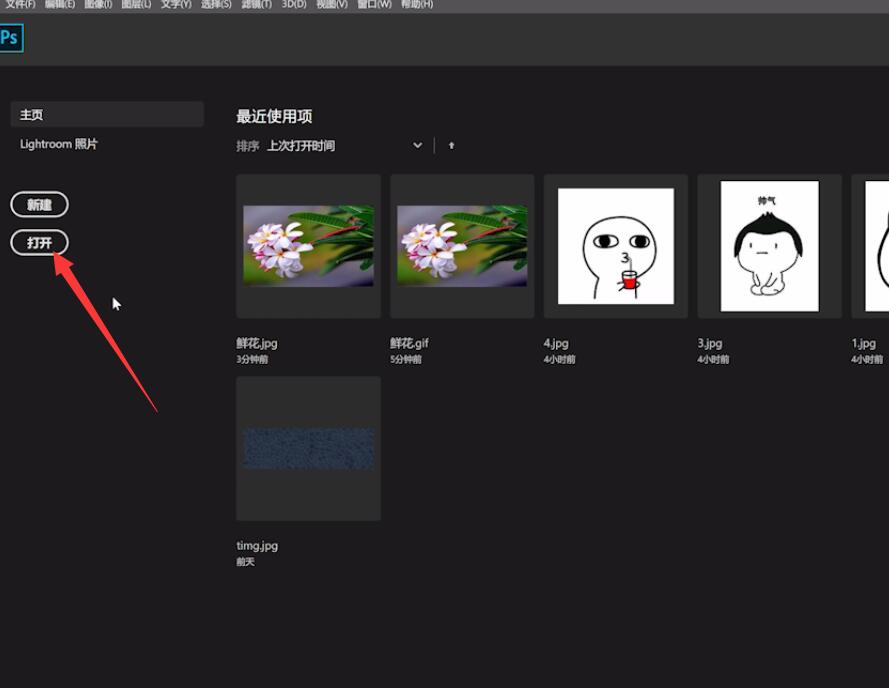
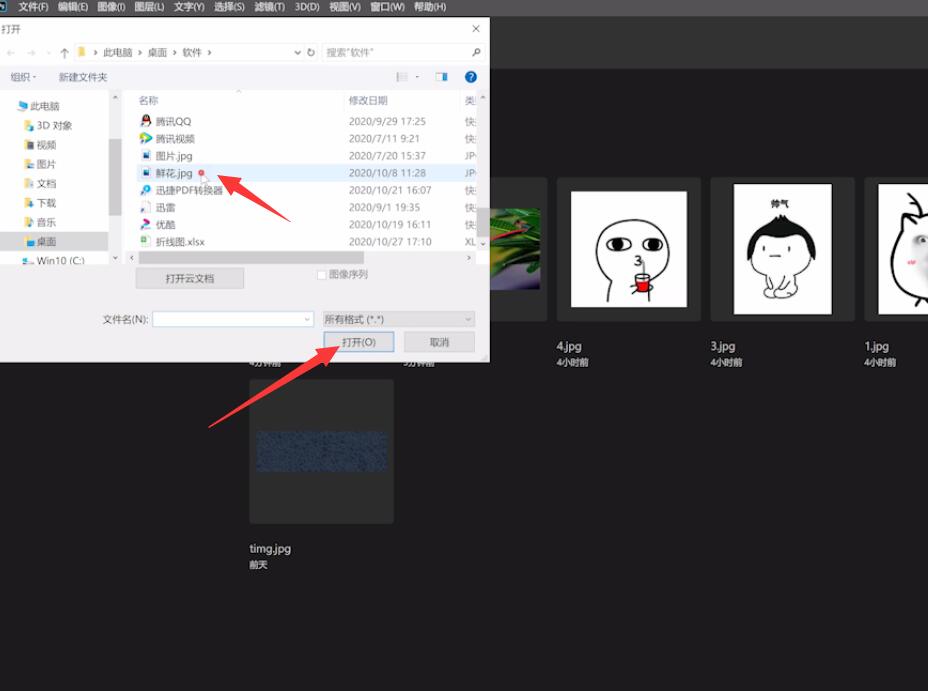
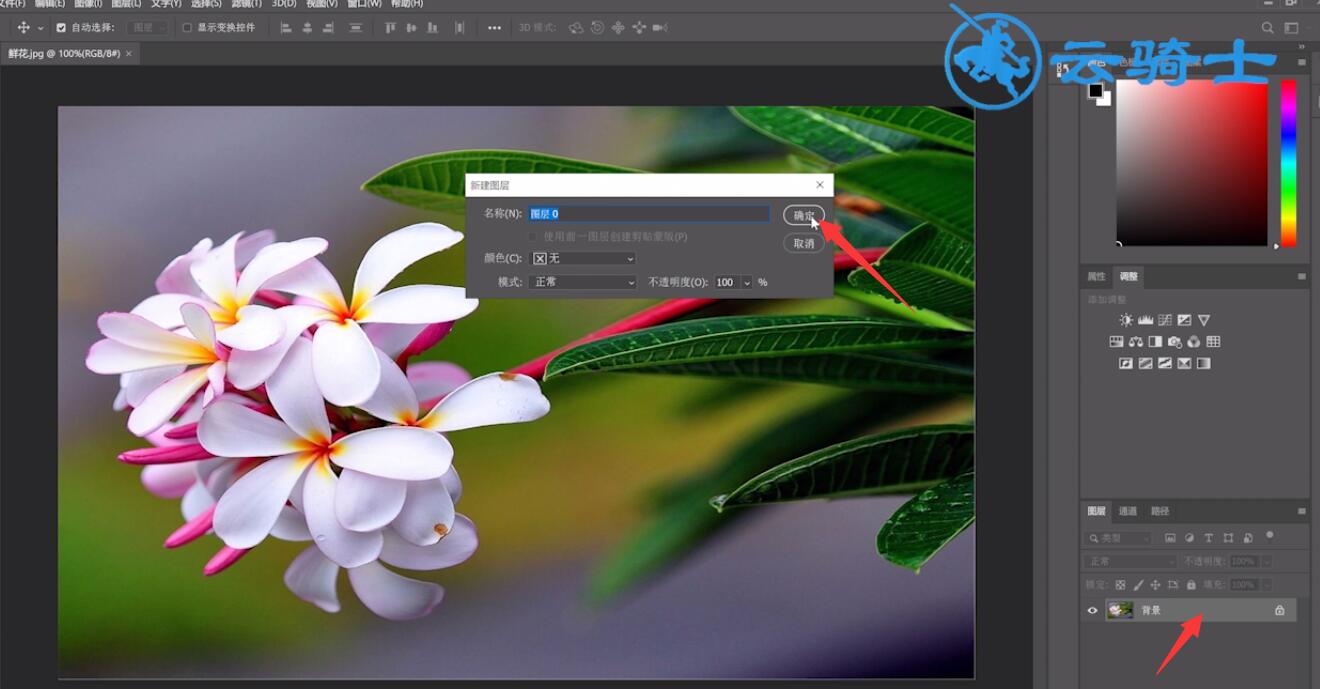
2第二步在左侧工具栏中选择任意一块选区工具绘制选区,这里以矩形选框工具为例
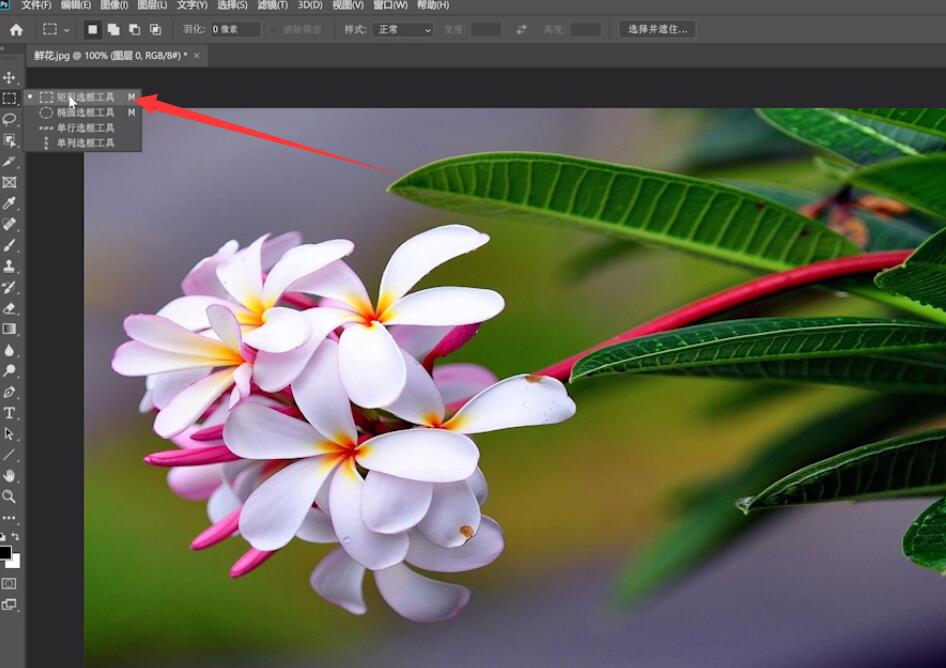
3第三步确认好选区后,按快捷键Ctrl+Shift+I反选区域
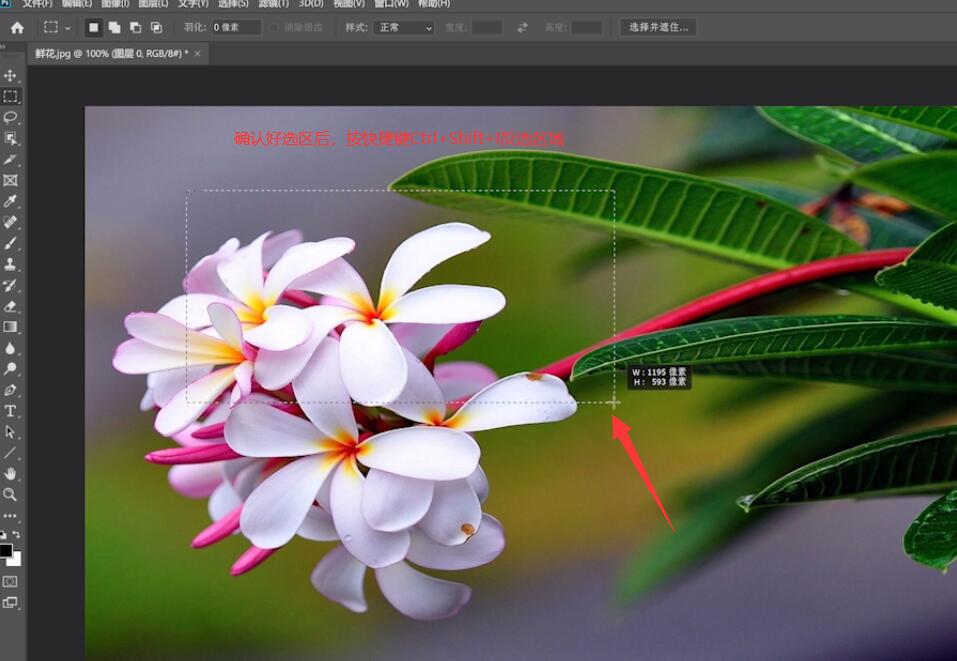

4第四步按Delete键即可得到需要的选区
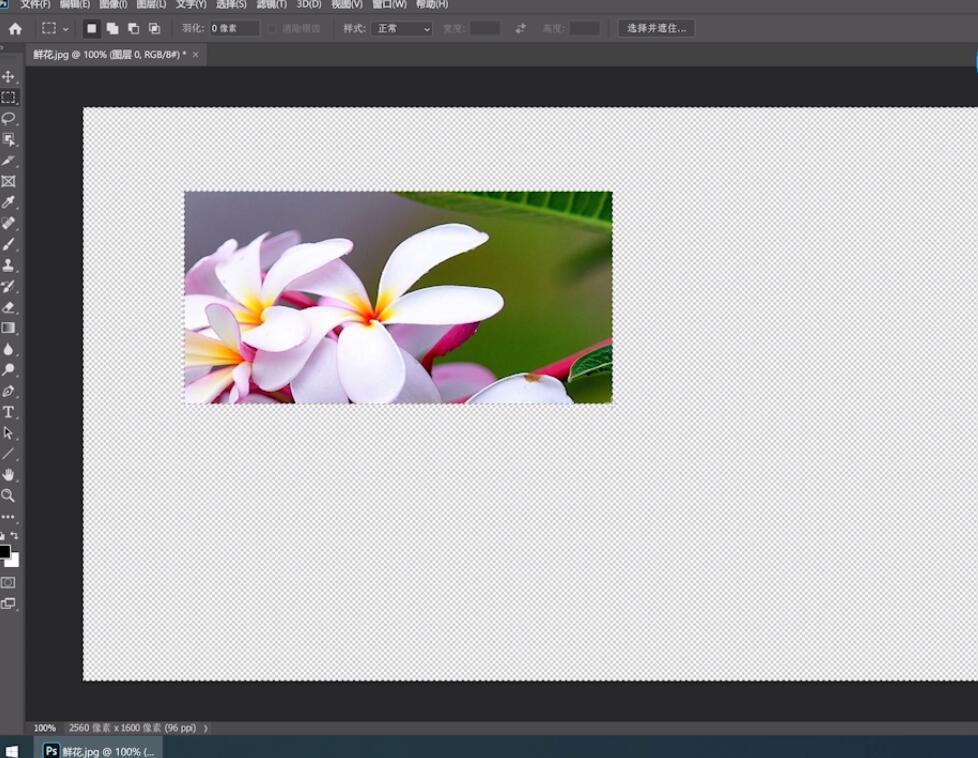
以上就是ps怎么反向选择抠图的内容了,希望对各位有所帮助。
【文章转自:香港站群服务器 复制请保留原URL】